Řez s více rovinami – lomený řez
Tvorba lomených řezů v Autodesk Inventoru patří často k nepřekonatelným problémům začínajících uživatelů. Důvod je částečně na straně absolutního zjednodušení tohoto postupu a ne zrovna šťas…
Tvorba lomených řezů v Autodesk Inventoru patří často k nepřekonatelným problémům začínajících uživatelů. Důvod je částečně na straně absolutního zjednodušení tohoto postupu a ne zrovna šťastně podaného postupu v nápovědě. Pokusím se proto tento postup detailně v dnešním článku popsat. Důvodem je minimálně to, že jsou řezy součástí prakticky všech výkresů a nelze bez nich ve strojírenství prostě kvalitní dokumentaci vytvořit. S odstupem času považuji řešení v Autodesk Inventoru za opravdu zdařilé a prakticky totálně univerzální. Rád bych jen úvodem uvedl, že následující příklad byl vytvořen na dílu z akce pro zákazníka v zahraničí, který byl primárně vytvořen pomocí promítání ve třetím kvadrantu (ISO A). Rád bych předešel tímto diskusi, že jsou pohledy špatně zobrazeny.
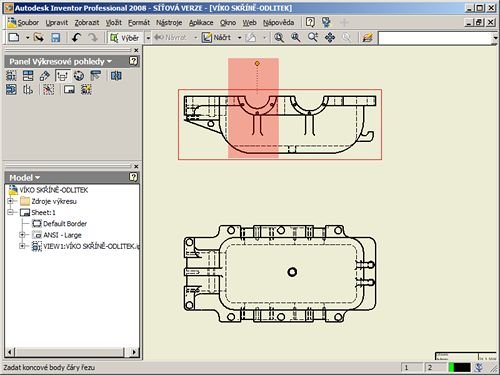
Víko skříně s trasovací čárou řezu
V Autodesk Inventoru je vytvoření klasického nelomeného řezu triviální. Stačí pouze zachytit příslušný trasovací bod a definovat tažením mimo součást jeho pozici. Tento bod je první referencí pro umístění asociativně svázané stopy řezné roviny. Je tedy přemísťován s posunem pohledu a nemusíme se obávat rozpadu řezu. Tento postup lze částečně aplikovat na lomený řez, ne vždy je ovšem použitelný například z důvodu neexistence záchytných bodů a hran pro vytvoření trasovací čáry. Z tohoto důvodu doporučuji pro tvorbu řezů nepatrně odlišný postup, který lze ovšem aplikovat prakticky kdykoliv.
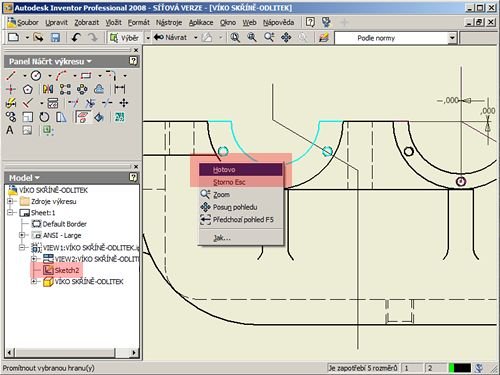
Vytvoření náčrtu svázaného s pohledem a potvrzení projekce
Níže popsaný postup můžete využít prakticky pro tvorbu jak jednoduchých tak extrémně složitých řezů například se deseti zalomeními. U tohoto postupu je celkem jedno, jakým způsobem definujete trasovací čáry, protože se jejich použití prakticky vyhnete. Lze tak například vytvořit řez na kulové součásti, odlitcích se zaoblenými hranami apod.
Základem tvorby řezu je stopa roviny řezu definovaná pomocí samostatně umístěného náčrtu. Tento náčrt musí být asociativně svázán s geometrií pohledu. To znamená, že musí být vnořen do objektového stromu pohledu v prohlížeči součástí. Tato asociativita je zcela kritická. Doporučuji vždy označit pohled v prohlížeči součástí a poté aktivovat tvorbu běžného 2D náčrtu.
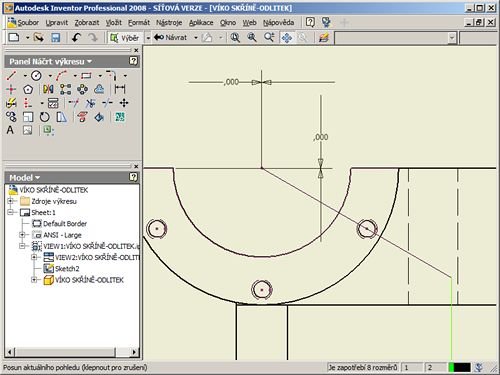
Použití nulových kót, případně vazeb pro umístění stopy roviny řezu
Pokud máme takto aktivovaný náčrt můžeme přistoupit k tvorbě roviny řezu. Tu postupně vytváříme pomocí klasické úsečky. Zřejmě nejkritičtějším bodem celého řešení je vytvoření záchytných referencí pro určení polohy stopy roviny řezu. Osobně to považuji na téma pro některou z dalších modernizací aplikace. Tím problémem je nejednotný postup použití projekce geometrie na součásti a ve výkrese. Na rozdíl od promítání geometrie v modelu, kdy je automaticky každý prvek zobrazen a současně vytvořen, je v případě výkresu tento postup odlišný.
Použití projekce ve výkrese pracuje ne v jednom, ale ve dvou krocích. Právě druhý krok uživatelům chybí k tomu, aby náčrt bylo možné dokončit a efektivně využít. Ve výkrese je nutné geometrii nejen promítnout, ale po vytvoření promítnuté geometrie každý krok projekce potvrdit místní nabídkou. Tato zdánlivá maličkost je tak zavádějící, že uživatelé často náčrty pro tvorbu stopy roviny řezu zcela zavrhnou. Řešení řezu je pak často zcela zásadním problémem.
Pro umístění a zajištění správné pozice stopy řezu je možné využít jak geometrických vazeb, tak parametrických kót. V našem příkladě je použit z důvodu výraznosti v obrázku druhý přístup, snadnější a správnější by bylo samozřejmě využít kolineárnost, případně další vazby.
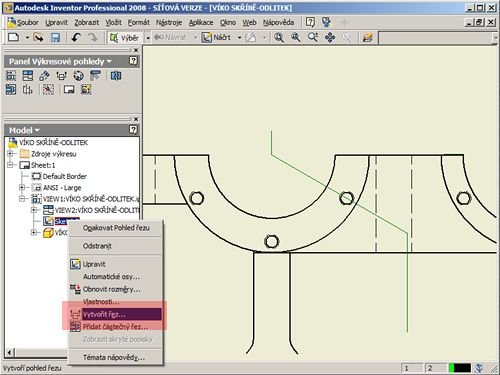
Vytvoření lomeného řezu
Další postup je již prakticky shodný s vytvořením částečného pohledu, případně částečného řezu. Za ideální se ukazuje po vytvoření náčrtu návrat zpět k vytvořenému pohledu, kde je nyní již zobrazen navíc asociativní náčrt roviny řezu a vytvoření příslušného řezu využitím místní nabídky. Nemusí být složitě hledán jakýkoliv další příkaz, případně aplikovány případné modifikace a jiné postupy. Libovolný řez je vytvořen pomocí jediné funkčnosti.
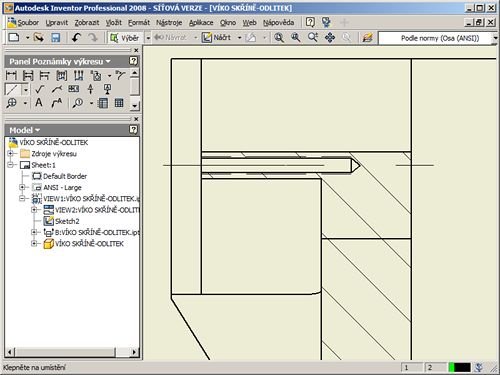
Finální řez



